mysql安装教程
【摘要】 @[toc] 1. 1下载MySQL软件在下载MySQL之前,首先需要查看本机操作系统属性,进行选择合适的安装包版本。查看方式设置–>系统–>关于打开MySQL下载官网:https://dev.mysql.com/downloads/windows/installer/8.0.html选择对应操作系统版本点击下载安装包MySQL每隔几个月就会发布新版本,当前为最新版本 1.2.安装MySQL...
@[toc]
1. 1下载MySQL软件
在下载MySQL之前,首先需要查看本机操作系统属性,进行选择合适的安装包版本。
查看方式
设置–>系统–>关于
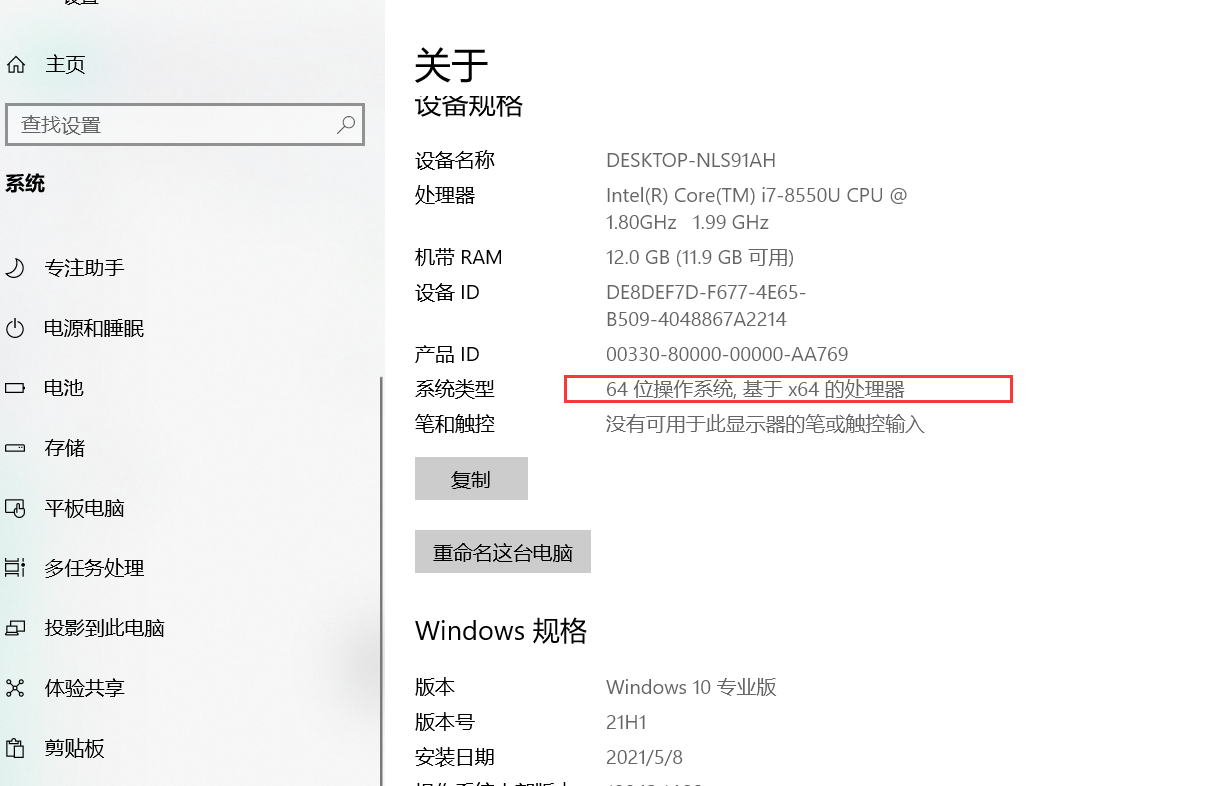
打开MySQL下载官网:https://dev.mysql.com/downloads/windows/installer/8.0.html
选择对应操作系统版本
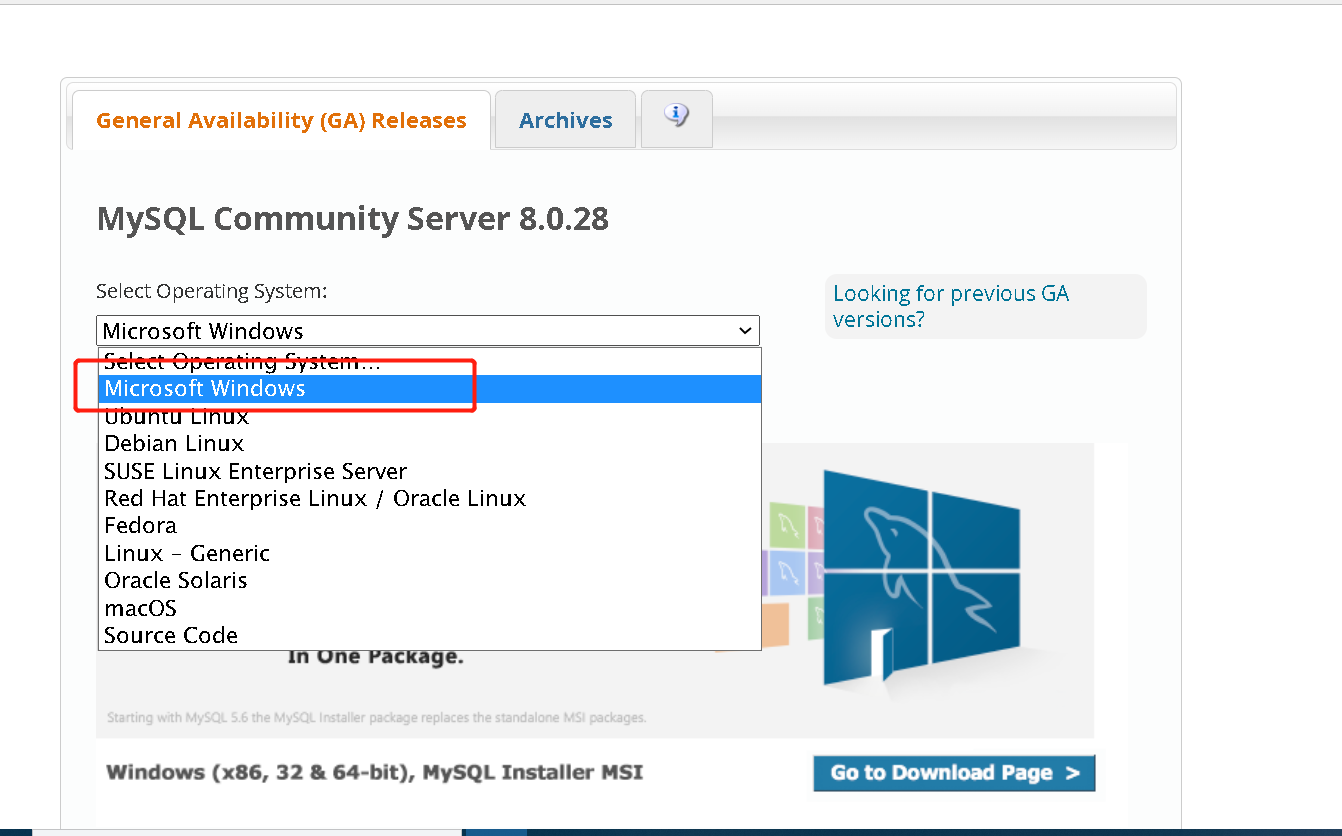
点击下载安装包
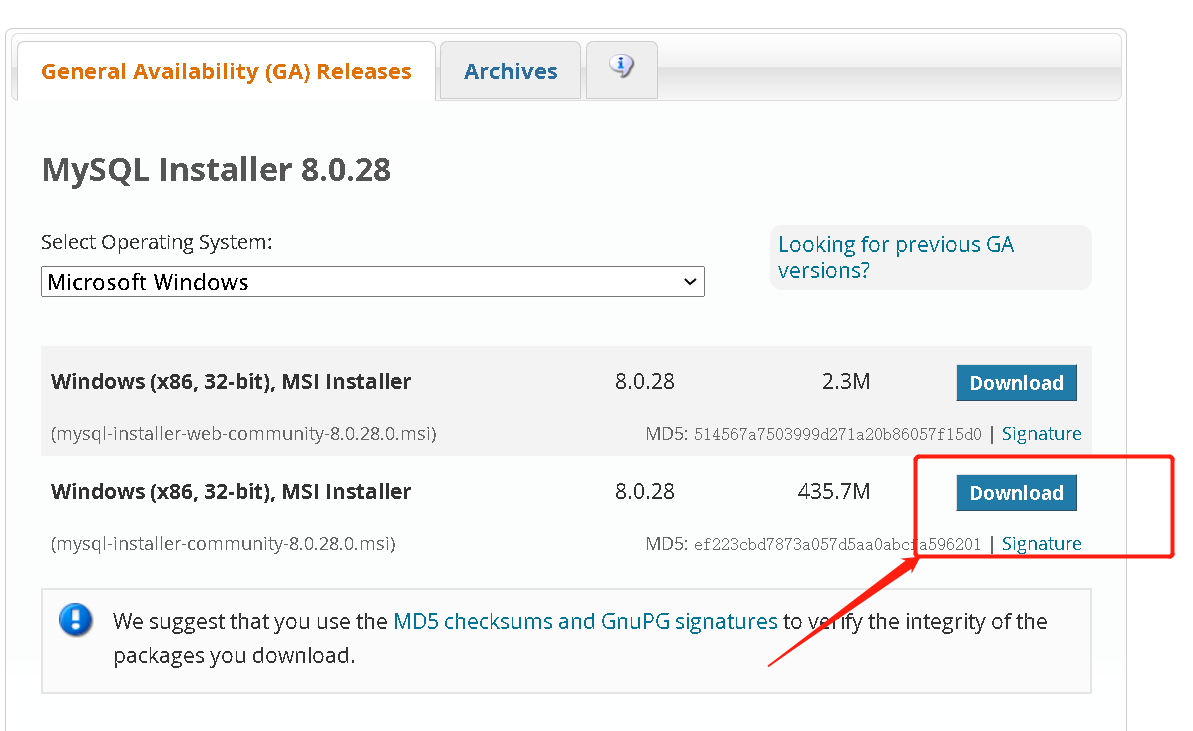
MySQL每隔几个月就会发布新版本,当前为最新版本
1.2.安装MySQL软件
双击下载好的安装包
选择cuostom,点击next
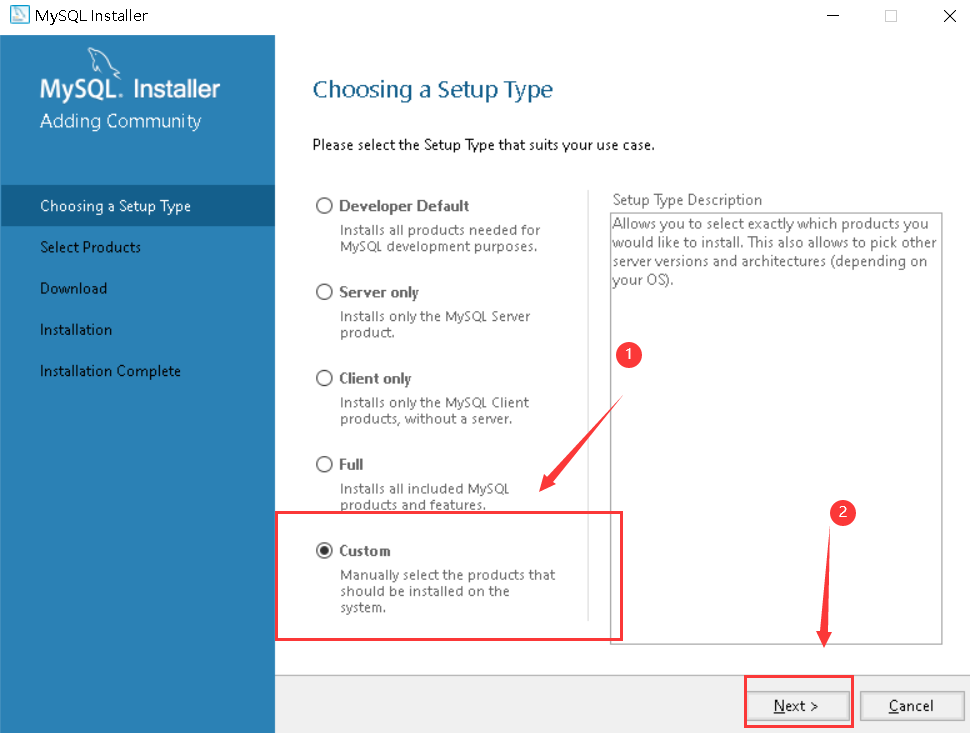
选择出要安装的放在右侧,点击Next
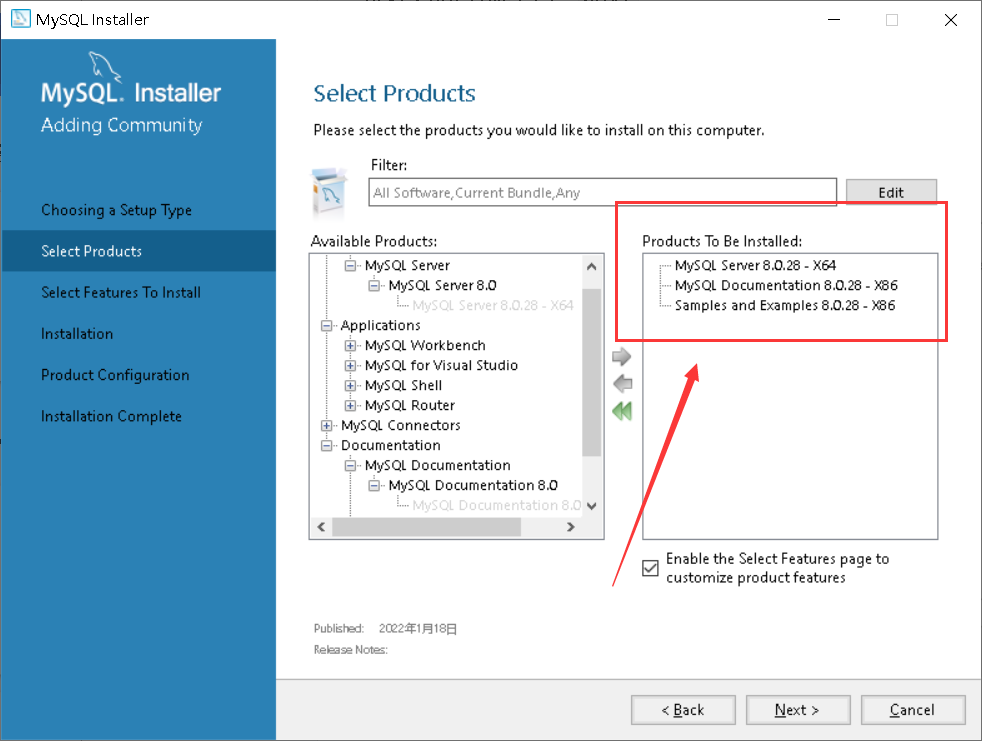
点击Next
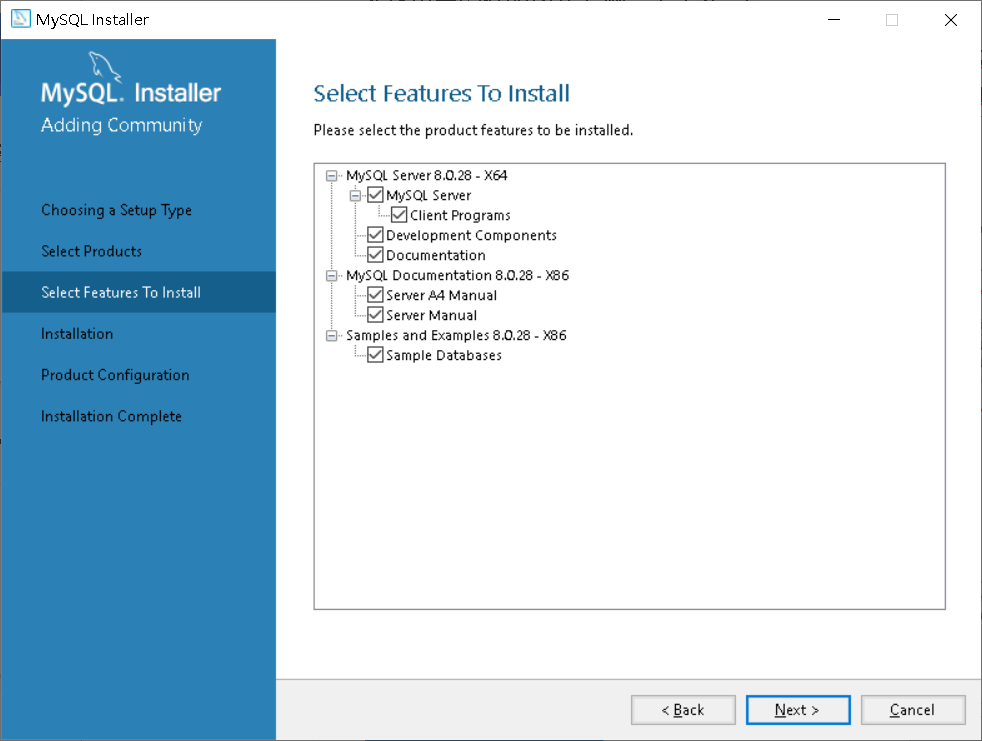
等待安装完成
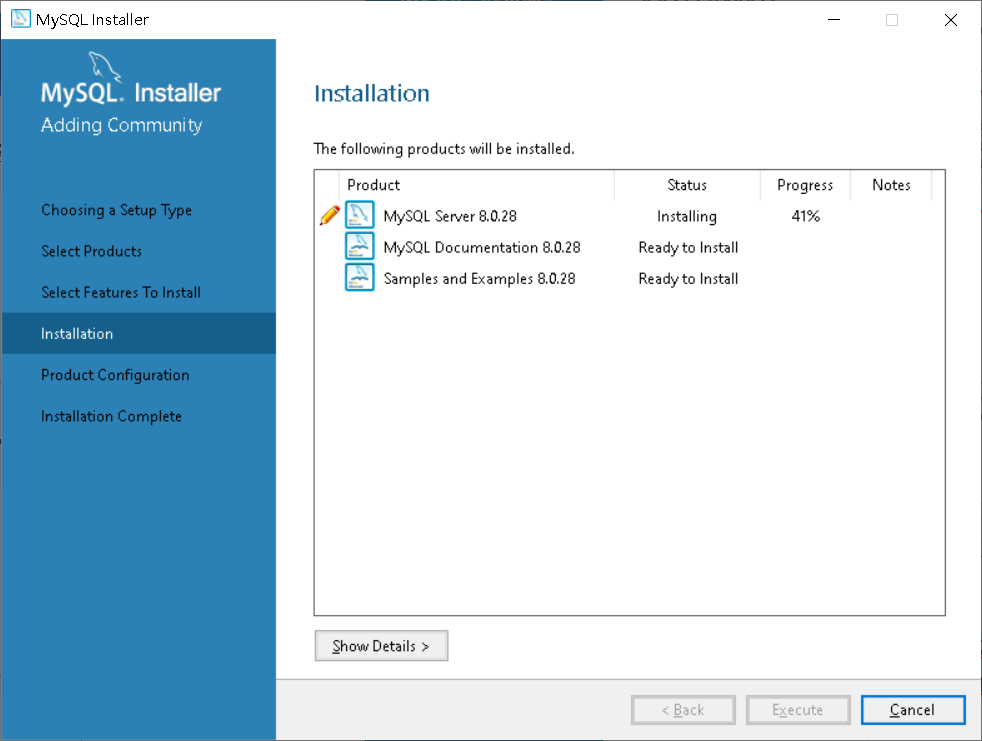
1.3 配置MySQL软件
默认点击next
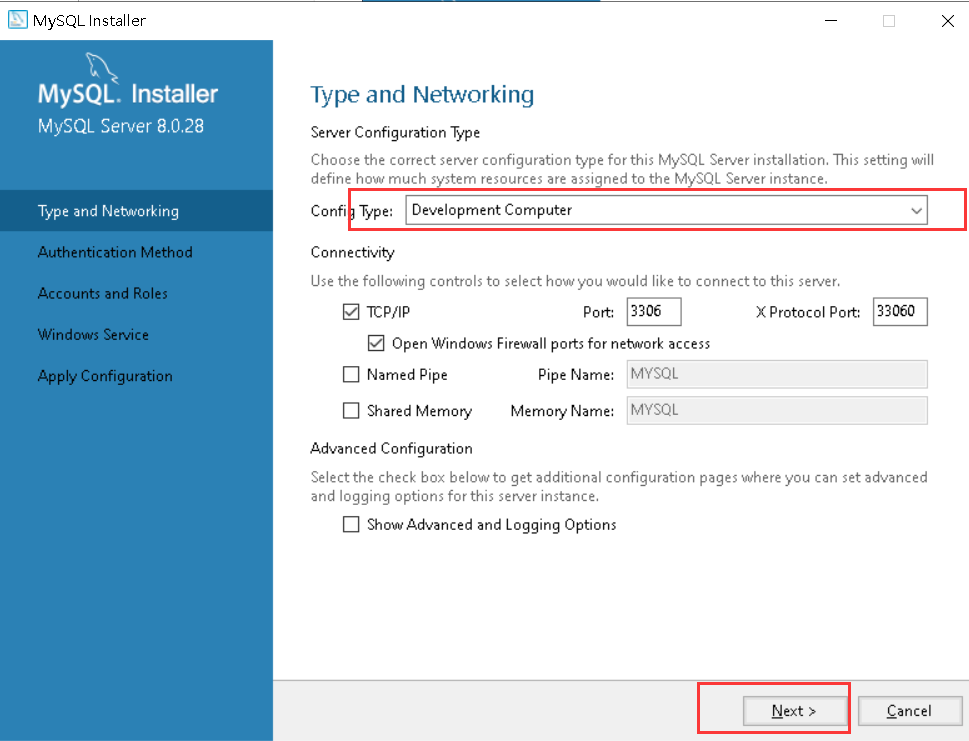
点击next
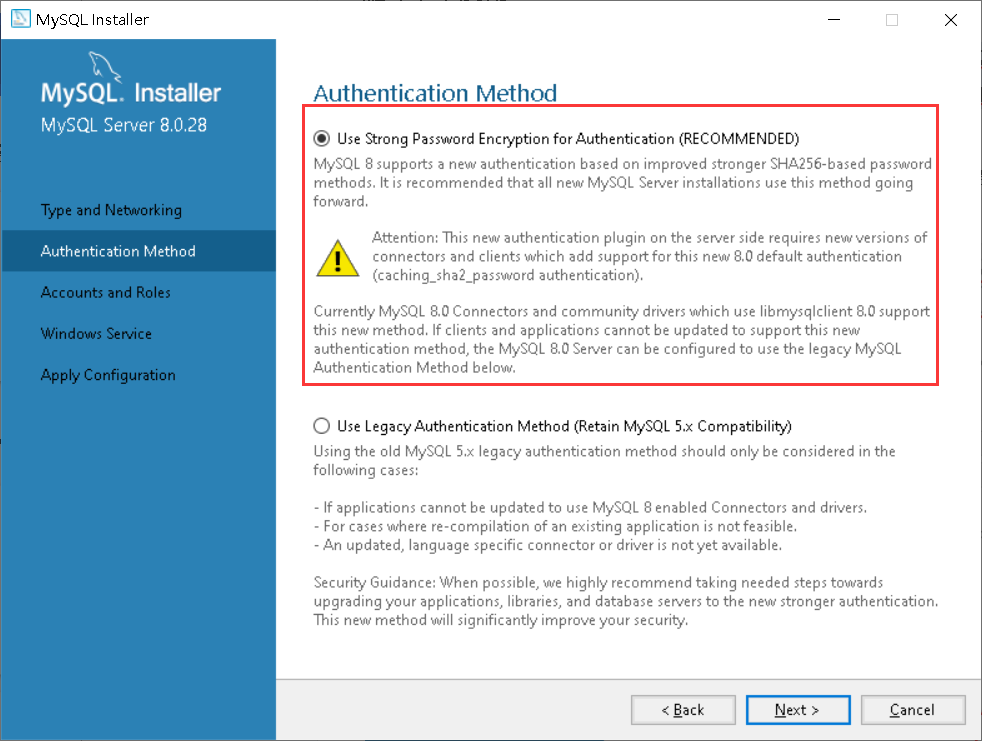
设置服务器登录密码,系统默认用户名称为root,如果想添加新用户,可以点击Add user添加。

默认下一步
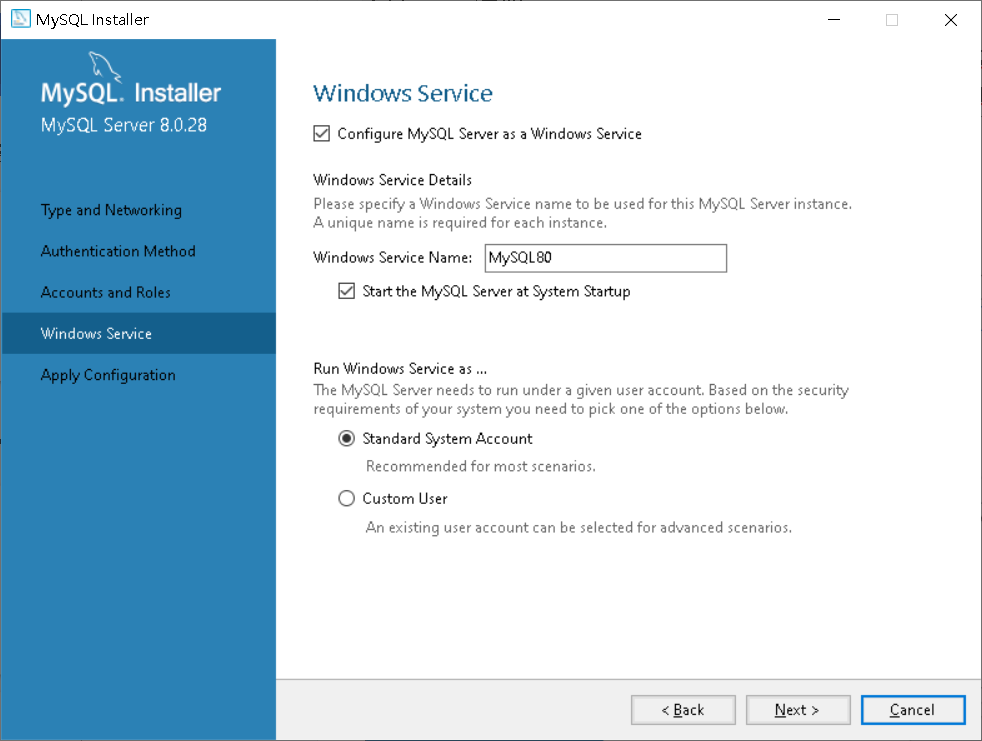
等待配置完成
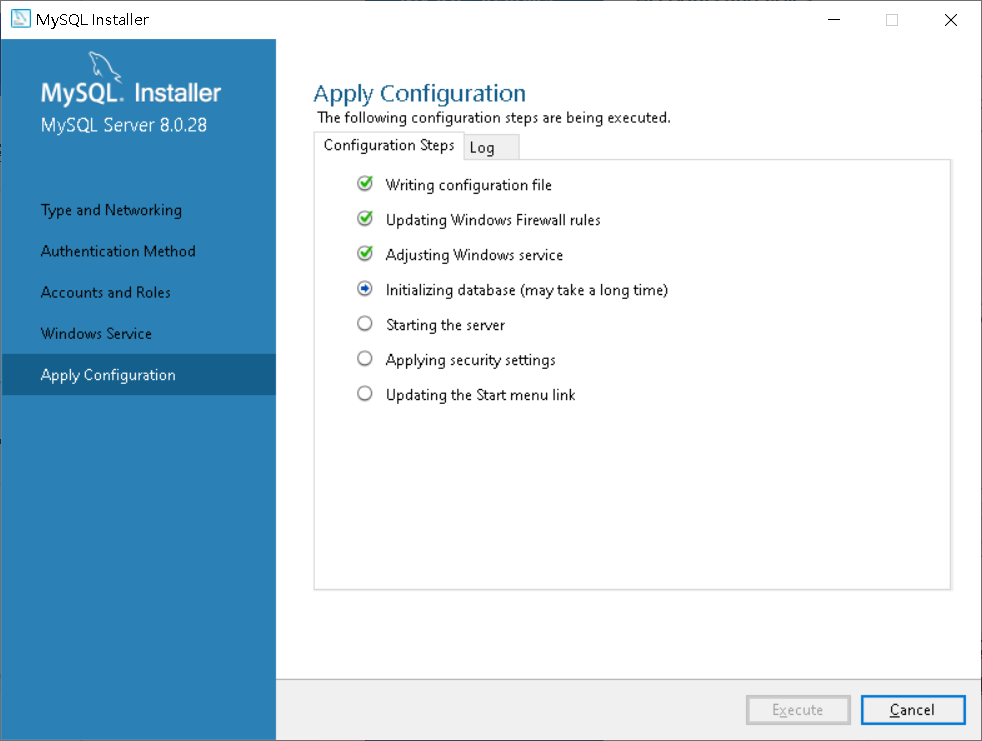
执行完成后,按住Ctrl+Alt+Del,打开任务管理器,可以看到mysql.exe在运行
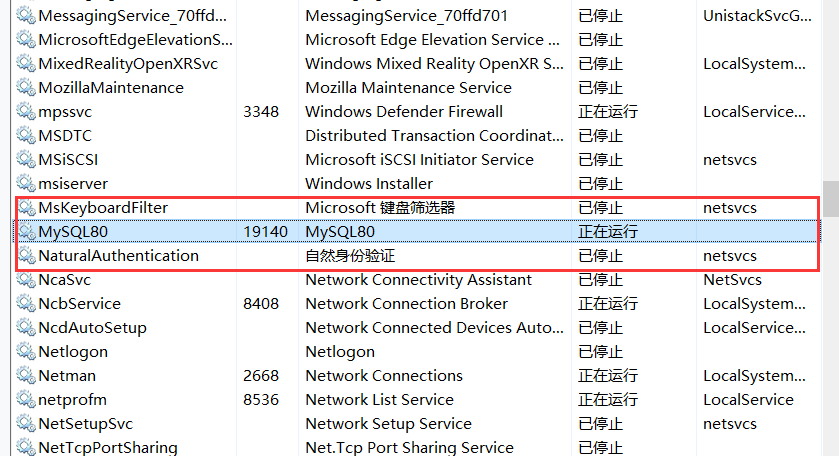
【声明】本内容来自华为云开发者社区博主,不代表华为云及华为云开发者社区的观点和立场。转载时必须标注文章的来源(华为云社区)、文章链接、文章作者等基本信息,否则作者和本社区有权追究责任。如果您发现本社区中有涉嫌抄袭的内容,欢迎发送邮件进行举报,并提供相关证据,一经查实,本社区将立刻删除涉嫌侵权内容,举报邮箱:
cloudbbs@huaweicloud.com
- 点赞
- 收藏
- 关注作者


评论(0)